(三)ArcMap基础——数据层的基本操作
ArcMap 数据层基本操作。
(一)ArcMap基础——数据层的基本操作
目录
1.数据层更名
ArcMap 内容列表中,数据框所包含的每个图层及图层所包含的一系列地理要素都有相应的描述字符与之对应。默认情况下,添加进地图的图层是以其数据源的名字命名的,而地理要素的描述就是要素类型字段取值。由于这些命名影响到用户对数据的理解和地图输出时的图例,用户可以根据自己的需要赋予图层和地理要素更易识别的名字。
改变数据层名称,可直接在需要更名的数据层上单击左键,选定数据层,再次单击左键,数据层名称进人可编辑状态,输人新名称。地理要素的更名方法同上。
也可双击数据层,弹出图层属性,在图层名称中进行修改。
2.改变数据层顺序
数据层在内容表中的排序决定了数据层中地理要素显示的上下叠加关系,直接影响输出地图中的效果表达。因此,图层的排列顺序需要遵循以下四条准则:(1)按照点、线、面要素类型依次由上至下排列;
(2) 按照要素重要程度的高低依次由上至下排列;
(3) 按照要素线划的细粗依次由下至上排列;
(4) 按照要素色彩的浓淡程度依次由下至上排列。
调整数据层顺序,只需将鼠标指针放在需要调整的数据层上,按住左键拖动到新位置,释放左键即可完成。
3.数据层的复制与删除
在一幅 ArcMap 地图中,同一个数据文件可以被一个数据框的多个数据层引用,也可以被多个数据框引用,可通过数据层的复制实现。打开一个包含点、面要素的地图文档。图中有两个数据框,一个名为 Layerl,另一个为 Layer2。现将 Layer2中的 region_ poly 数据层贝到 Layerl 数据框中。在内容列表中选定 region_poly 数据层,再右键打开选择复制命令,将鼠标移至 Layerl,右键选择粘贴图层。
删除图层只需在该图层上单击右键,选择移除即可。按住“Shift”或者“Ctrl”键可以选择多个图层进行操作。
4.数据层的坐标定义
ArcMap 中数据层大多是具有地理坐标系统的空间数据,创建新地图并加载数据层时,第一个被加载的数据层的坐标系统被作为该数据框的默认坐标系统,随后被加载的数据层,无论其原有的坐标系如何,只要满足坐标转换的要求,都将被自动转换为该数据框的坐标系统,但不会影响数据层所对应的数据本身。对于没有足够坐标信息的数据层,一般情况下由操作人员来提供坐标信息。若没有提供坐标信息,ArcMap 按默认办法处理: 先判断数据层的X坐标是否为-180 - 180,Y 坐标是否为-90 - 90,若判断为真,则按照大地坐标来处理;否则,就认为是简单的平面坐标系统。
若不知道所加载数据层的坐标系统,可以通过数据框属性或者数据层属性进行查阅,并根据需要进一步修改。
(1)查阅数据框坐标
打开一个地图文档。
①选择主菜单视图-数据框属性,打开对话框;
②进入坐标系选项卡。选项卡上显示了该地图的数据框的坐标信息。
(2)变换数据框坐标
打开一个地图文档。
①在数据框上点击右键,选择属性,打开属性对话框;
②在坐标系选项卡中单击预定义目录,其中包含有系统定义的各种地图投影类型。
(3)设置地图显示参数
打开一个地图文档。
①进入数据框属性对话框,单击常规标签,进入该选项卡;
②设置显示单位(米);
③设置参考比例:参考比例定义符号以所需大小显示时的比例。为了让标注和注记的字体,以及符号化后的符号大小随着比例尺大小的变换而变换,在设置参考比例尺后,大于参考比例尺时字体和符号放大,小于参考比例尺时字体和符号缩小。如果未设置参考比例,则符号大小保持恒定,不会相对周围要素改变。在未定义“参考比例”环境时,它的值从使用的活动数据框的参考比例获取(如果数据框可访问)。如果数据框不可访问且“参考比例”环境未定义,则可能在必须访问符号化要素的图形大小和范围的任何工具中遇到错误;
④单击确定,应用所设置的显示参数。
5.数据层的分组
当需要把多个图层作为一个图层来处理时,可将多个图层形成一个组图层 (GroupLayer)。例如,有两个图层分别代表铁路和公路,可以将两个图层合并为一个新的“交通网络”图层。一个组合图层在地图文档中的性质类似于一个独立的数据层,它所包含的图层之间没有相互冲突的属性。
对于组图层的主要操作有以下五步。
①建立组图层:在内容列表中选中多个数据层,右键选择组,完成创建;
②添加图层到组图层:双击内容列表中的组图层,打开图层组属性对话框,在组合选项卡中单击添加按钮;
③调整组图层顺序:双击内容表中的组图层,打开图层组属性对话框,在组合选项卡中选中要调整顺序的图层,使用向上、向下按钮调整;
④在组图层中显示某一图层属性:打开图层组属性对话框,在组合选项卡中选择某一图层,单击属性按钮;
(⑤在组图层中删除某一图层:打开图层组属性对话框,在组合选项卡中选择某一图层,单击移除按钮。
6.数据层比例尺设置
通常情况下,不论地图显示的比例尺多大,只要在 ArcMap 内容列表中勾选数据层,该数据层就始终处于显示的状态。如果地图比例尺非常小,就会因为地图内容过多而无法清楚表达。若照顾小比例尺地图,当放大比例尺的时候可能出现地图内容太少或者要素线划不够精细的缺点。为了克服这个缺点,ArcMap 提供了设置地图显示比例尺范围的功能。任何一个数据层,都能根据其本身内容特点来设置它的最小显示比例尺和最大显示比例尺。若地图显示比例尺小于数据层的最小显示比例尺或者大于数据层的最大显示比例尺,数据层就不显示在地图窗口中。
设置绝对比例尺:
①在数据层上点右键,选择数据层快捷菜单中的属性命令;
②在常规选项卡中选择缩放超过下列限制时不显示图层选项,然后在缩小超过文本框中输人最小显示比例尺,在放大超过文本框中输人最大显示比例尺。
设置相对显示比例尺:
①在数据层上点右键,打开可见比例范围命令;
②使用设置最小比例或者设置最大比例,设置显示比例尺的最大最小值;
③删除比例尺设置。
当不再需要已设好的显示比例尺范围时,在该数据层上点击右键,选择可见比例尺范围|清除比例尺范围,删除比例尺设置。
7.数据层的保存
由于 ArcMap 地图文档记录和保存的并不是数据层所对应的源数据,而是各数据层对应的源数据路径信息。如果磁盘中地图所对应的数据文件路径被改变,系统会提示用户指定该数据的新路径,或者忽略读取该数据层,地图中将不再显示该数据层的信息为了解决这个问题,ArcMap 提供了两种保存数据层路径的方式:一种是保存完整路径;另一种是保存相对路径,同时还可以编辑地图文档中数据层所对应的源数据。例如,保存一个数据层,可以先用前面的方法创建一个空白新地图,再单击添加数据按钮添加若干图层。
①在 ArcMap 窗口,选择文件–地图文档属性,打开对话框
②若勾选存储数据源的相对路径名,则保存相对路径名。此时,该文档与数据在同一目录中时,不论目录拷贝至任何地方,均可直接打开文档并显示数据;若不勾选,则默认为保存绝对路径名,若之后文档路径改变,将无法显示数据。
③在主菜单上选择文件–另存为,保存地图文档。
注意:使用ArcGIS 10 打开并保存现有地图文档之后,将无法使用较早的 ArcGIS版本打开该地图。可以通过文件–保存副本命令,将地图保存为 ArcGIS 9.39.2、9.0/9.1或8.3版本。然而,保存为老版本时,在 ArcGIS 10 中使用一些新的功能的工作会丢失。
更多推荐
 已为社区贡献9条内容
已为社区贡献9条内容

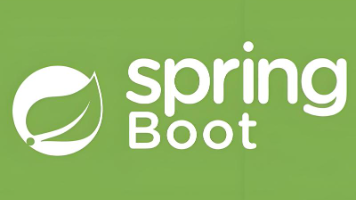





所有评论(0)